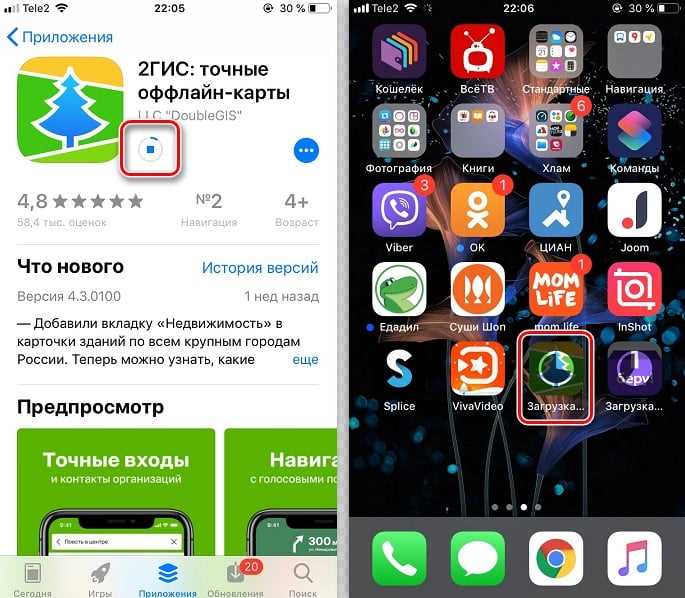
Удаление приложений с iPhone – это не просто вопрос освобождения места, но и обеспечение конфиденциальности данных. Даже если вы удалили иконку с главного экрана, остаточные файлы и настройки могут сохраняться в системе. Это особенно важно учитывать при удалении приложений, которые использовали личную информацию, например, соцсети или финансовые приложения.
Для того чтобы приложение было удалено без следа, важно не только переместить его в корзину. Во-первых, нужно убедиться, что все данные, связанные с приложением, были удалены из iCloud и других облачных сервисов, если они использовались. Во-вторых, стоит проверить наличие временных файлов и настроек в разделе «Хранилище» вашего устройства.
Если вы хотите максимально очистить память, стоит также обратить внимание на возможность использования сторонних приложений, которые могут помочь в удалении лишних данных. Этот процесс может занять несколько дополнительных шагов, но он гарантирует, что приложение не оставит следов в системе вашего устройства.
Как удалить приложение через главный экран iPhone
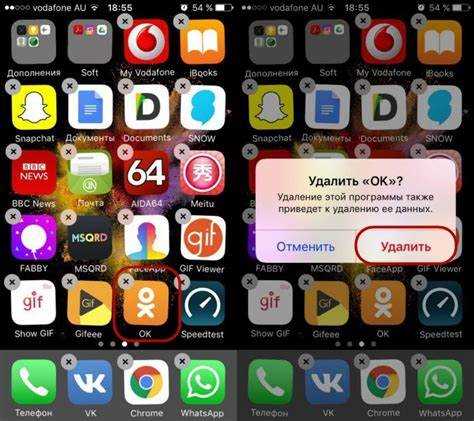
- Найдите иконку приложения на главном экране.
- Нажмите и удерживайте иконку приложения до появления контекстного меню.
- В меню выберите опцию «Удалить приложение».
- Подтвердите удаление, нажав «Удалить» в появившемся диалоговом окне.
После выполнения этих шагов приложение будет полностью удалено, и его иконка исчезнет с главного экрана. Однако, в некоторых случаях приложение может остаться в списке покупок в App Store, но оно не будет занимать место на вашем устройстве.
Этот способ работает на всех моделях iPhone с iOS 13 и выше. На более старых версиях iOS процесс может немного отличаться, но основные принципы остаются теми же.
Как очистить остаточные файлы приложения после удаления
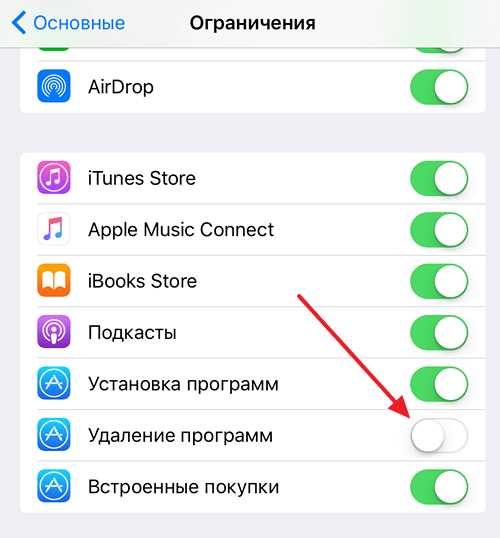
Удаление приложения с iPhone часто не приводит к полной очистке всех данных, связанных с ним. Некоторые остаточные файлы могут оставаться в системе, занимая место или даже сохраняя личную информацию. Чтобы полностью удалить приложение и все его следы, выполните следующие шаги.
- Проверьте папку «Documents & Data» в iCloud
При удалении приложения файлы, сохранённые в iCloud, не всегда удаляются автоматически. Зайдите в настройки iCloud и посмотрите, нет ли там данных, которые могут быть связаны с удалённым приложением. Если есть, удалите их вручную. - Очистка кэша и данных из приложений сторонних разработчиков
Некоторые приложения сторонних разработчиков, такие как менеджеры файлов или инструменты для резервного копирования, могут хранить дополнительные данные, связанные с удалёнными приложениями. Откройте эти программы и удалите ненужные файлы. - Использование приложений для очистки
В App Store существуют утилиты, помогающие искать остаточные файлы и очищать их. Например, приложения типа «PhoneClean» или «CleanMyPhone» могут сканировать память и устранять остаточные данные. - Проверка настроек в приложениях, использующих локальное хранилище
Некоторые приложения сохраняют файлы на устройстве, даже если они были удалены. Например, мессенджеры или социальные сети могут оставить следы в виде кэшированных медиафайлов. Перейдите в настройки этих приложений, если они ещё установлены, и очистите все кэшированные файлы. - Перезагрузка устройства
После удаления приложения и очистки всех возможных следов перезагрузите устройство. Это может помочь завершить процесс удаления, освободив занятую память и удалив временные файлы.
Регулярное очищение остаточных данных и кэшированных файлов поможет поддерживать ваше устройство в хорошем состоянии и освобождать память для новых приложений и данных.
Как удалить приложение через настройки iPhone
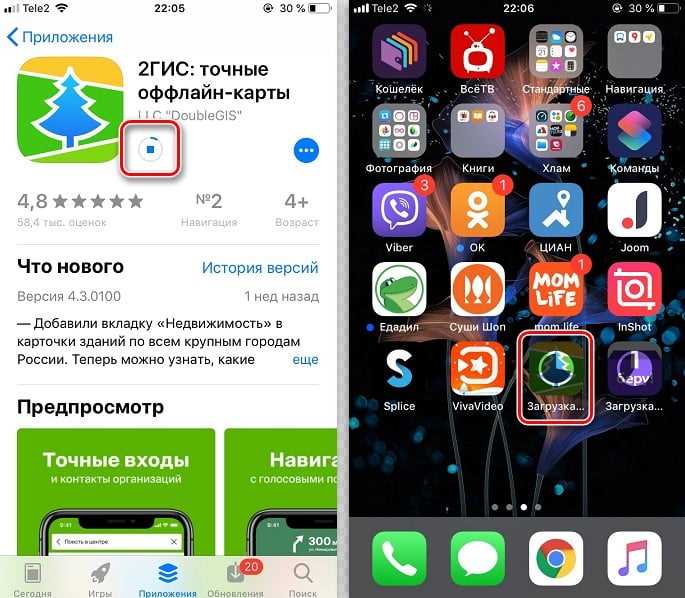
Для удаления приложения через настройки iPhone выполните следующие шаги:
1. Откройте приложение «Настройки» на главном экране.
2. Пролистайте вниз и выберите пункт «Основные».
3. Перейдите в раздел «Хранилище iPhone». Здесь будет отображен список всех установленных приложений и информация о занятом ими месте.
4. Найдите приложение, которое хотите удалить, и выберите его. Для этого прокрутите список или воспользуйтесь строкой поиска в верхней части экрана.
5. На экране с информацией о приложении нажмите на кнопку «Удалить приложение».
6. Подтвердите удаление, нажав «Удалить приложение» в появившемся диалоговом окне.
Примечание: Удаление через настройки удаляет все данные, связанные с приложением, включая кэш и документы, если приложение не использует облачные хранилища для синхронизации данных.
Как освободить место, удалив встроенные приложения iPhone
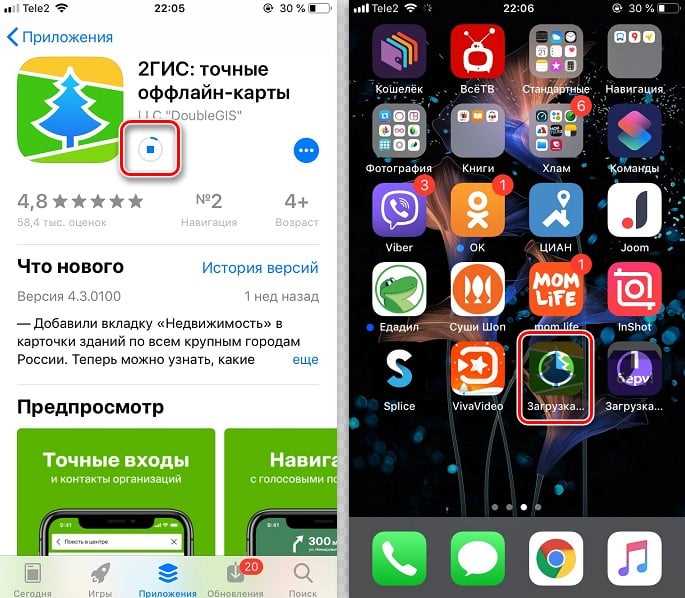
На iPhone доступны встроенные приложения, которые занимают место в памяти устройства. Некоторые из них можно полностью удалить, а другие только отключить. Если ваш телефон испытывает нехватку памяти, удаление ненужных встроенных приложений поможет освободить пространство для более важных данных.
Какие приложения можно удалить? Apple позволяет удалить только часть встроенных приложений. Среди них: Календарь, Контакты, Карты, Почта, Напоминания, Камера, Safari, Музыка, Часы и другие. Для этого перейдите в Настройки, затем в Основные, выберите Хранилище iPhone и увидите список приложений, которые можно удалить.
Как удалить приложение? Для удаления откройте экран с нужным приложением, удерживайте его и выберите опцию Удалить приложение. Это удалит не только само приложение, но и все его данные, что поможет освободить место на устройстве.
Как отключить приложения, которые нельзя удалить? Если приложение нельзя удалить, его можно отключить. Для этого откройте Настройки, выберите Основные, затем Ограничения, и здесь вы сможете отключить использование приложений, таких как Карты, Safari, Погода. Это поможет уменьшить количество активных приложений, не позволяя им использовать ресурсы вашего устройства.
Удаление приложений через компьютер. Также можно удалить приложения с помощью iTunes на компьютере. Для этого подключите iPhone к компьютеру, откройте iTunes, выберите ваше устройство, затем перейдите в раздел Программы, где можно удалить приложение. Однако этот способ доступен только для более старых версий iTunes.
Удаление встроенных приложений – эффективный способ освободить место на iPhone. Однако важно помнить, что некоторые данные, связанные с этими приложениями, могут оставаться в системе. Для максимальной экономии места используйте дополнительные инструменты для очистки кэша и управления данными.
Как удалить приложения с помощью iTunes на компьютере
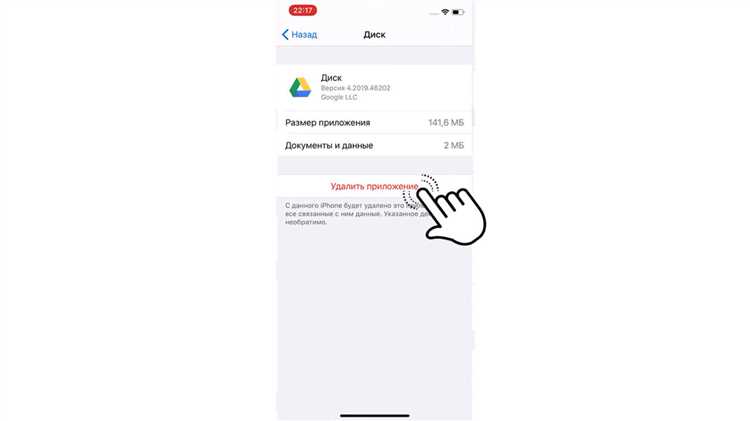
Для удаления приложений с iPhone через iTunes на компьютере, необходимо выполнить несколько простых шагов. Важно, чтобы на компьютере была установлена последняя версия iTunes.
1. Подключите iPhone к компьютеру с помощью USB-кабеля.
2. Откройте iTunes. Если iTunes не запускается автоматически, откройте его вручную.
3. В iTunes выберите ваше устройство. Для этого в верхней части окна программы кликните по иконке iPhone.
4. Перейдите в раздел «Программы» или «Программы и приложения» в меню слева (в зависимости от версии iTunes).
5. Найдите приложение, которое хотите удалить, в списке установленных на устройстве. Для этого прокрутите список или используйте строку поиска.
6. Чтобы удалить приложение, щелкните по иконке с крестиком рядом с его названием или выберите опцию «Удалить» в контекстном меню. Подтвердите удаление, если будет предложено.
7. После удаления приложения, нажмите «Применить» или «Синхронизировать» в правом нижнем углу окна iTunes. Это позволит удалить приложение с вашего iPhone.
8. После завершения синхронизации приложение будет полностью удалено с устройства.
Этот способ подходит, если вы хотите удалить несколько приложений за раз, так как iTunes позволяет работать с несколькими приложениями одновременно. Также метод полезен для пользователей, которые не могут удалить приложение непосредственно с устройства.
Как удалить подписки, связанные с приложением
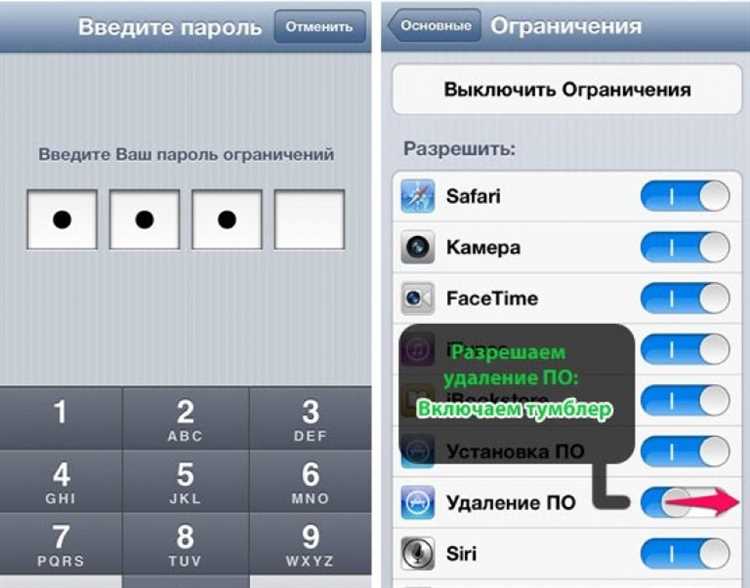
Чтобы удалить подписки, связанные с приложением, нужно выполнить несколько шагов в настройках вашего iPhone. Подписки, которые были оформлены через App Store, продолжают действовать, даже если само приложение удалено с устройства.
Для начала откройте Настройки на вашем iPhone. Затем прокрутите до раздела Ваше имя в верхней части экрана и выберите Подписки.
В разделе подписок появится список всех активных и истекших подписок, привязанных к вашей учетной записи Apple ID. Найдите подписку, которую хотите отменить, и выберите ее.
В окне подписки будет доступна информация о текущем статусе и сроках действия. Для отмены подписки нажмите Отменить подписку. Это действие прекратит автоматическое продление подписки после завершения текущего периода.
После отмены подписки она не будет списываться в дальнейшем, но доступ к контенту или функциям, которые она предоставляет, сохранится до конца оплаченного периода.
Если вы не видите нужную подписку в списке, возможно, она была оформлена через другой способ (например, через сторонний сервис или поставщика). В таком случае, вам потребуется обратиться напрямую к разработчику приложения или использовать его внутренние настройки для отмены подписки.
Важно помнить: для некоторых подписок удаление приложения не отменяет подписку, и она продолжит действовать до конца оплаченного периода, если вы не отмените её вручную через настройки.
Вопрос-ответ:
Как удалить приложение с iPhone?
Чтобы удалить приложение с iPhone, нужно удерживать его иконку на главном экране, пока не появится контекстное меню. Затем выберите «Удалить приложение» и подтвердите действие. После этого иконка исчезнет, а само приложение будет удалено.
Могу ли я удалить стандартные приложения iPhone?
Некоторые стандартные приложения, такие как «Карты» или «Почта», можно удалить, но не все. Если приложение поддерживает удаление, вы увидите опцию «Удалить приложение» в контекстном меню при удержании иконки. В случае, если удаление невозможно, приложение можно лишь скрыть или отключить.
Как удалить приложение, если его иконка не исчезает?
Иногда бывают сбои, и иконка приложения не удаляется сразу. Попробуйте перезагрузить устройство или выполнить удаление через настройки. Для этого зайдите в «Настройки» > «Основные» > «Хранилище iPhone», выберите приложение и нажмите «Удалить приложение».
Почему удаленное приложение все равно занимает место на iPhone?
После удаления приложения могут оставаться его данные в памяти устройства. Это происходит, потому что iOS может не сразу очистить кэш или другие временные файлы. Для полной очистки зайдите в «Настройки» > «Основные» > «Хранилище iPhone» и проверьте, не остались ли файлы, которые занимают место. Также поможет перезагрузка устройства.
Что делать, если приложение не удаляется и вызывает ошибки?
Если приложение не удаляется и вызывает ошибки, попробуйте выполнить несколько шагов: сначала перезагрузите iPhone, затем проверьте наличие обновлений iOS. Если проблема сохраняется, попробуйте удалить приложение через «Настройки» или сбросьте настройки устройства, чтобы устранить возможные сбои в работе системы.






